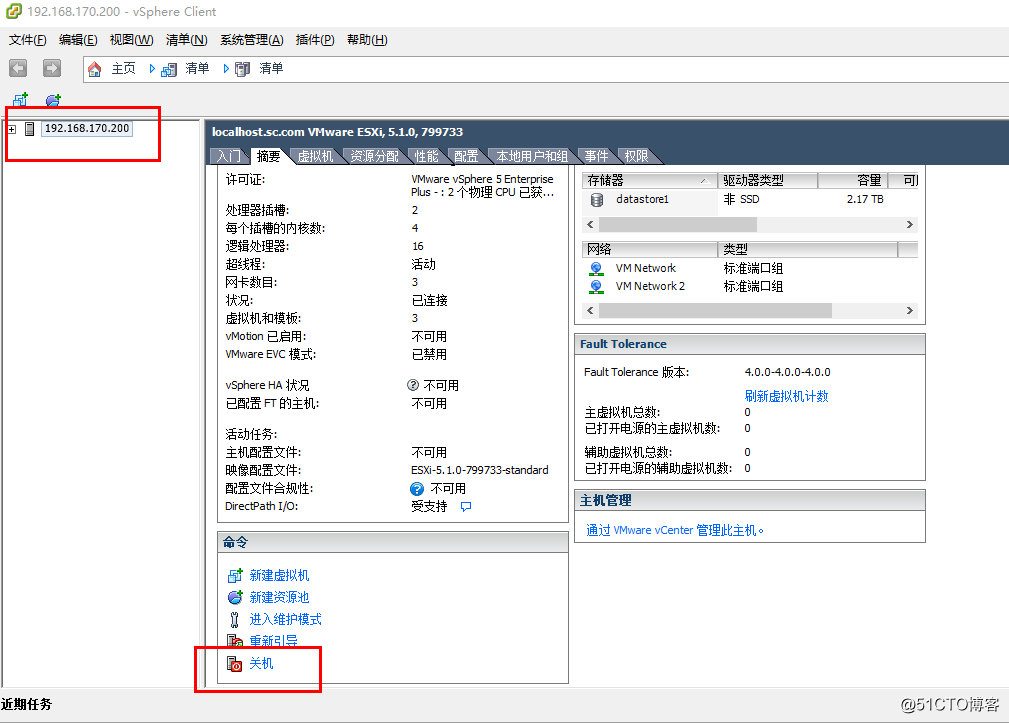上面左边是我的个人微信,如需进一步沟通,请加微信。 右边是我的公众号“Openstack私有云”,如有兴趣,请关注。
公司有一台旧服务器,原来的IBM X3650m2 服务器,2物理CPU,24G内存,8块300G硬盘。原来上面直接装了一个win10,后面想想其实资源还是可以利用一下,毕竟24G内存还是可以虚拟出几个虚拟机的,至少可以自己做做小实验的资源还是可以的。最主要的原因是我每天带笔记本电脑上班,费劲,想买一个瘦客户端直接使用云桌面解决的办公电脑的问题,一直都在吹牛说咱们是搞IT的,搞云计算的,自己都还没使用云桌面,没法交代啊 :)
IBM X3650m2 服务器 这款服务器已经很老了,刚开始想安装Proxmox ,操作系统是debian ,但是刻录了安装U盘之后发现物理机启动认不到,查了官网资料才发现X3650M2只支持rhel5、和suse ,所以装不了proxmox 。后面考虑能不能装openstack ,对照了一下硬件支持的操作系统版本,我封装的openstack安装镜像使用的是centos7 ,硬件也不支持。没办法,继续查网上资料,唯一的出路就只能用vmware了,而且只能装vsphere 5.5以前的版本,最后,为了保险起见,我选择了vsphere5.1版本 。
为了最大化利用IBM X3650m2 服务器 的磁盘容量,我将原来做的raid删除了,将所有的盘划到一个raid0的磁盘组里去,这样IO读写性能最高,但是数据损坏的风险也最高,只要有一个硬盘坏了,那所有数据都嗝屁,所以,后面使用过程中数据的备份需要充分考虑。我打算是使用win10的onedrive 实时备份重要文档 ,其他的都不重要。
首先找vmware5.1相关的安装包,我当时下载的网址忘了记下来了,可以直接在网上找很容易可以找到,我下载下来之后我自己已经保存到自己的百度网盘了。主要包括以下几个文件:
VMware-VMvisor-Installer-5.1.0-799733.x86_64(ESXI).iso ---这个文件刻录成安装U盘,直接插到物理机上进行安装ESXI5.1
VMware-viclient-all-5.1.0-786111 ----这个文件是在物理服务器上装完ESXI后在客户端进行安装,以便登录esxi进行管理
vcenter没有下载,因为只有一台物理服务器,资源有限,直接使用客户端登录esxi创建虚拟机就行了。这样有一个问题就是不能克隆虚拟机,也不能安装vmware view 集中对虚拟桌面进行统一管理。
接下来找激活的秘钥,最后找到一个注册机,vSphere 5.x 注册机下载地址:
http://down.51cto.com/data/519074
注册机生产秘钥之后,激活方法如下图(注:只供自己试验使用,请勿用作商用,如涉及侵权本人概不负责):
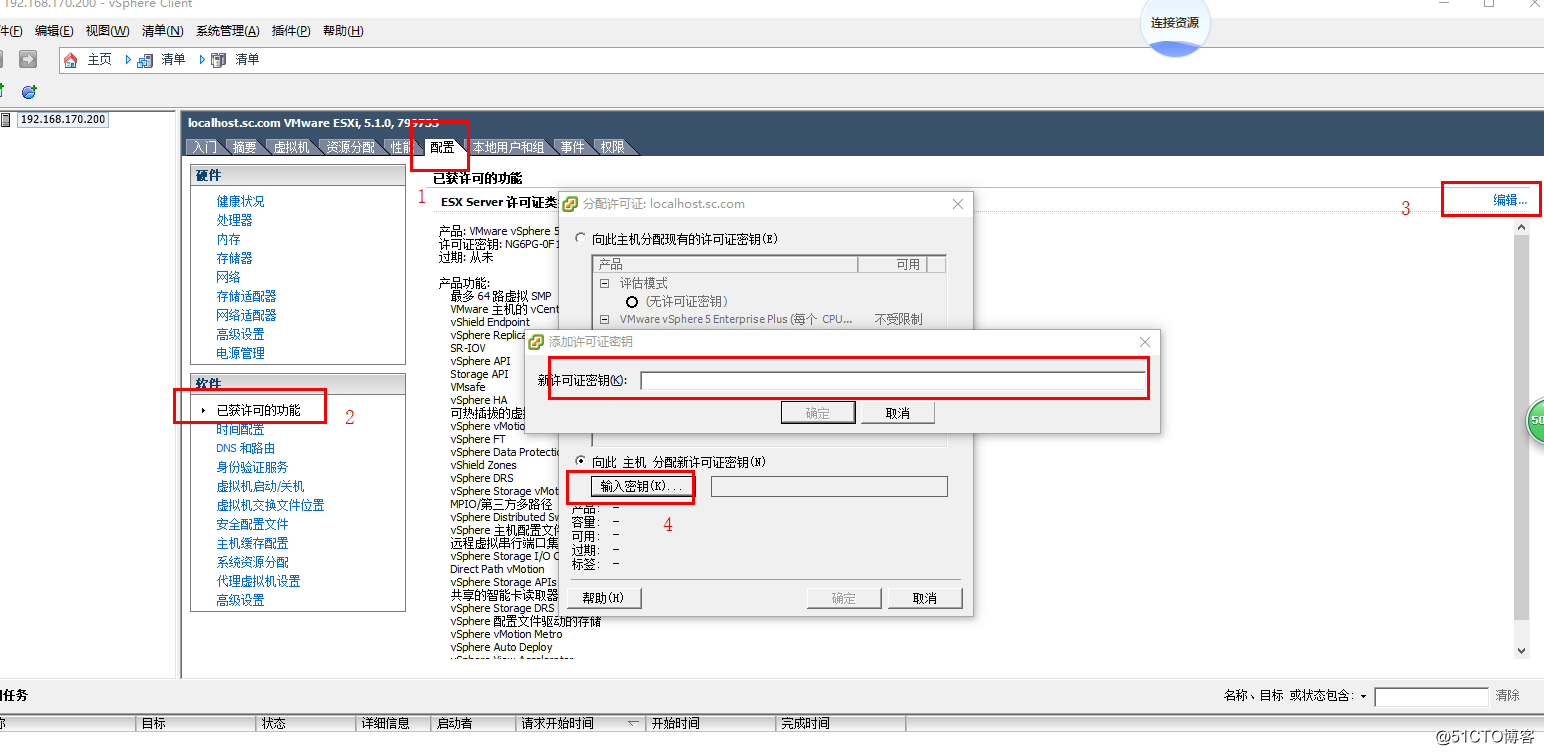
后面就是按照esxi以及创建虚拟机了,详细的过程就不写了,网上一大堆。
记录一下需要注意的东西,vmware5.1 支持的windows版本能支持到win8和win2012 server ,但是不能支持win10 ,而我是已经习惯使用win10了,怎么办?只有用笨办法了,首先安装win7 64位,然后升级到win10 。
1、安装win7。下载win7 iso镜像,上传到vmware的数据存储目录,在vmware client中生成虚拟机并挂载iso镜像,启动虚拟机开始安装。一个小插曲,第一次下载的iso镜像是ghost镜像,发现怎么都不能引导安装,需要注意;
2、激活win7 。在网上找到KMS激活工具,将win7激活,具体过程不描述,直接在网上找“小马激活”。我自己是使用原来下载的一个KMS10.k.sn.2 文件激活的。
3、升级win7到win10 。到官网下载 MediaCreationTool1809 ,执行之后直接等待就行,升级大概需要1 小时 到 2小时 。
4、安装相关的常用软件。首先下载360安全卫士,用360软件管理进行安装日常使用的软件,wps、foxmail、chrome、迅雷、qq、微信等等。
5、启用onedrive。原来计划是通过onedrive实现文档资料的安全,启用之后,旧电脑上的工作目录拷贝进去并同步到onedrive ,发现超过5G,超过5G需要付费,所以,后面只能将最近的文件更新同步,很是不方便。
6、同步foxmail邮箱,foxmail7.2 从旧电脑直接整个目录拷贝过来就可以直接使用,原来的一切设置如旧,很是方便。
接下来就是上下班虚拟机的使用管理问题。因为为了节约用电,下班后服务器需要关机,第二天上班再开机,但是,开机后虚拟机不会自动启动,因此,需要设置虚拟机随着服务器一起启动。设置方法如下图:
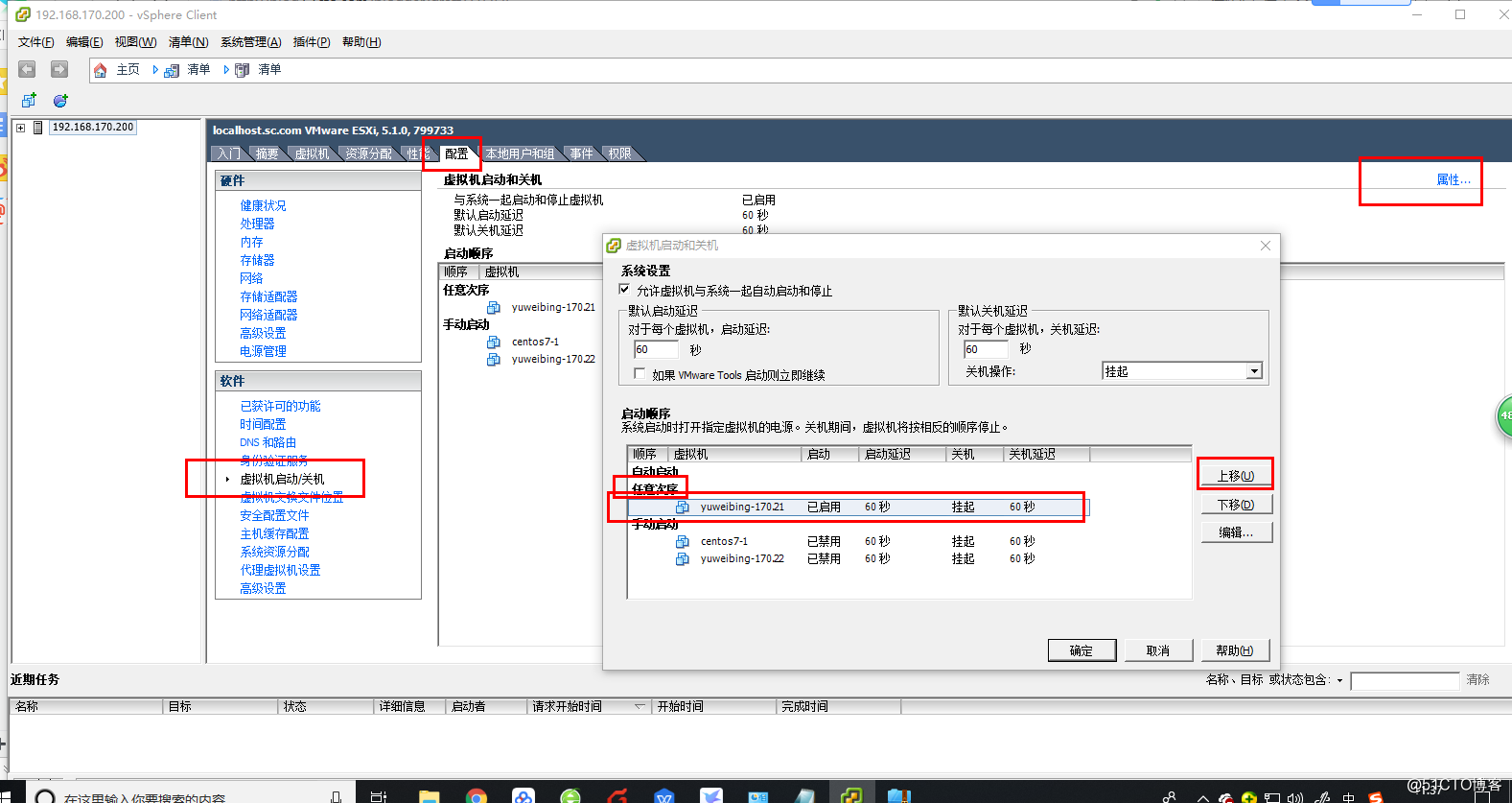
注意,要选择随系统一起启动的虚拟机,“上移” 到“任意次序” ,最后虚拟机显示“已启动” 才表示设置成功。
虚拟机生成之后,接下来就是瘦客户端连接了。在网上买了一个杰云J50 瘦客户端,600元,加运费23元,一个罗技键盘+鼠标78元,家运费10元 ,共花711大洋,显示器利旧用单位的。废话不多说,上图:
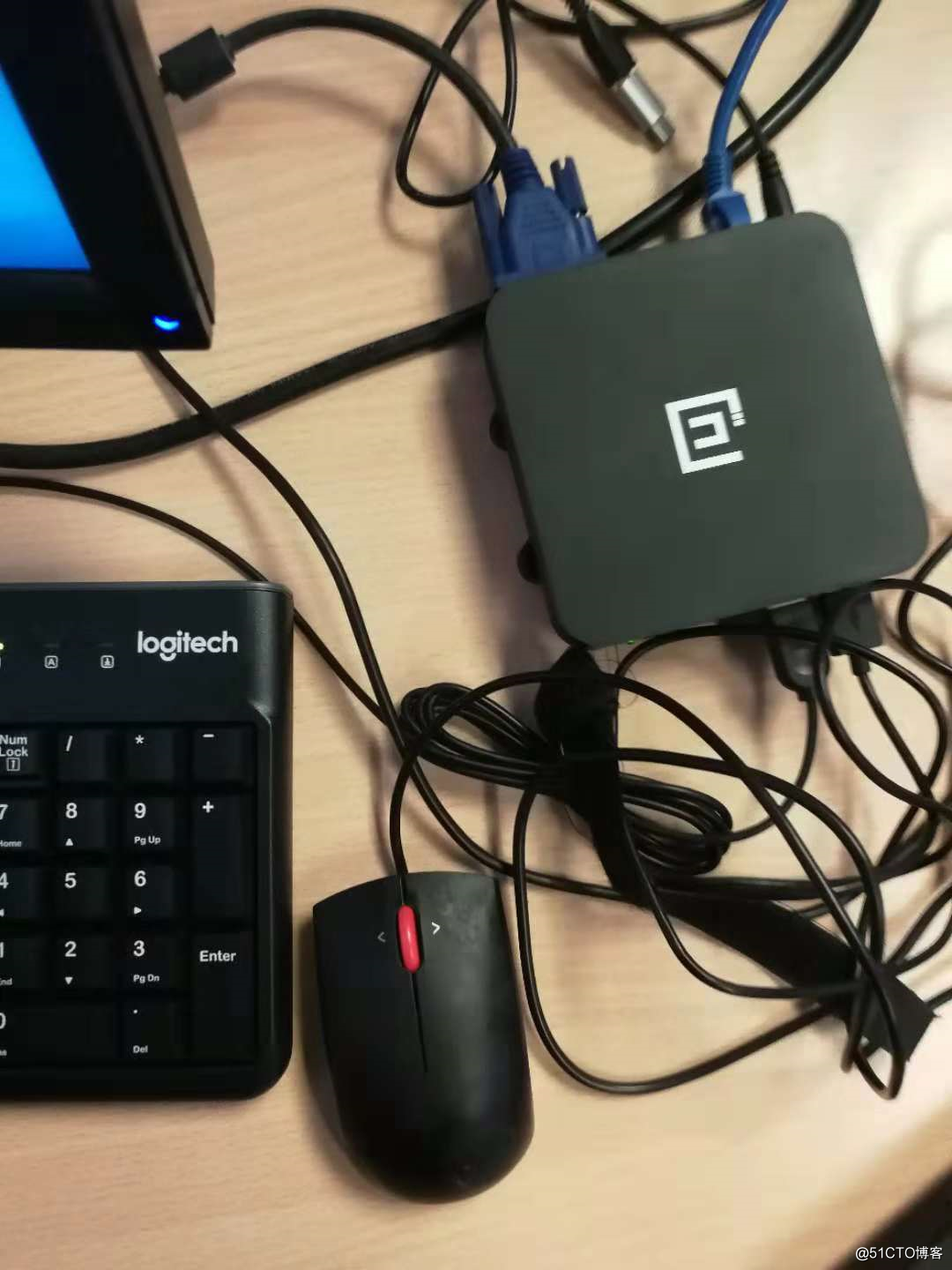
接下来设置瘦客户端的连接,看说明书,不多说,如图:
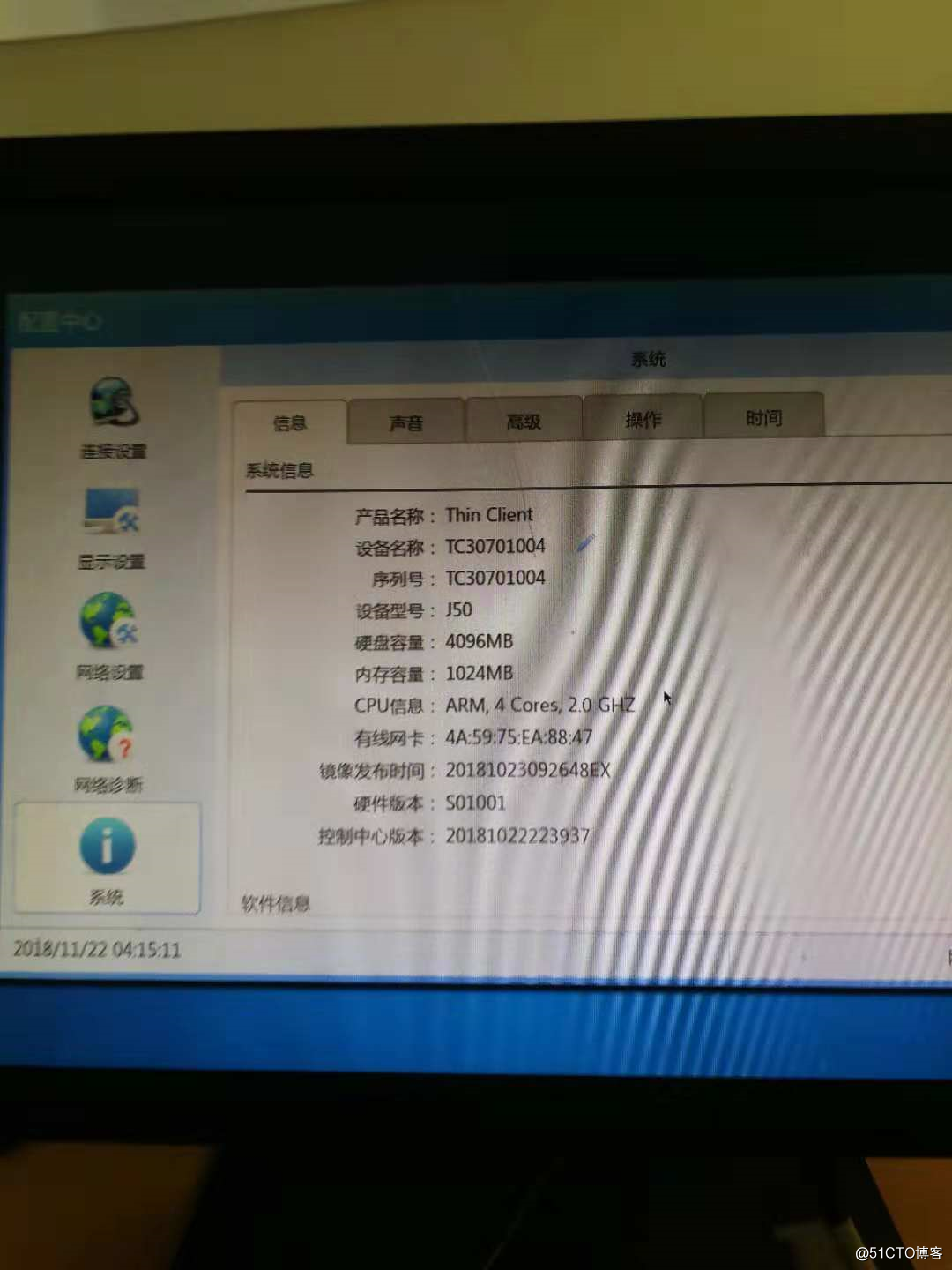
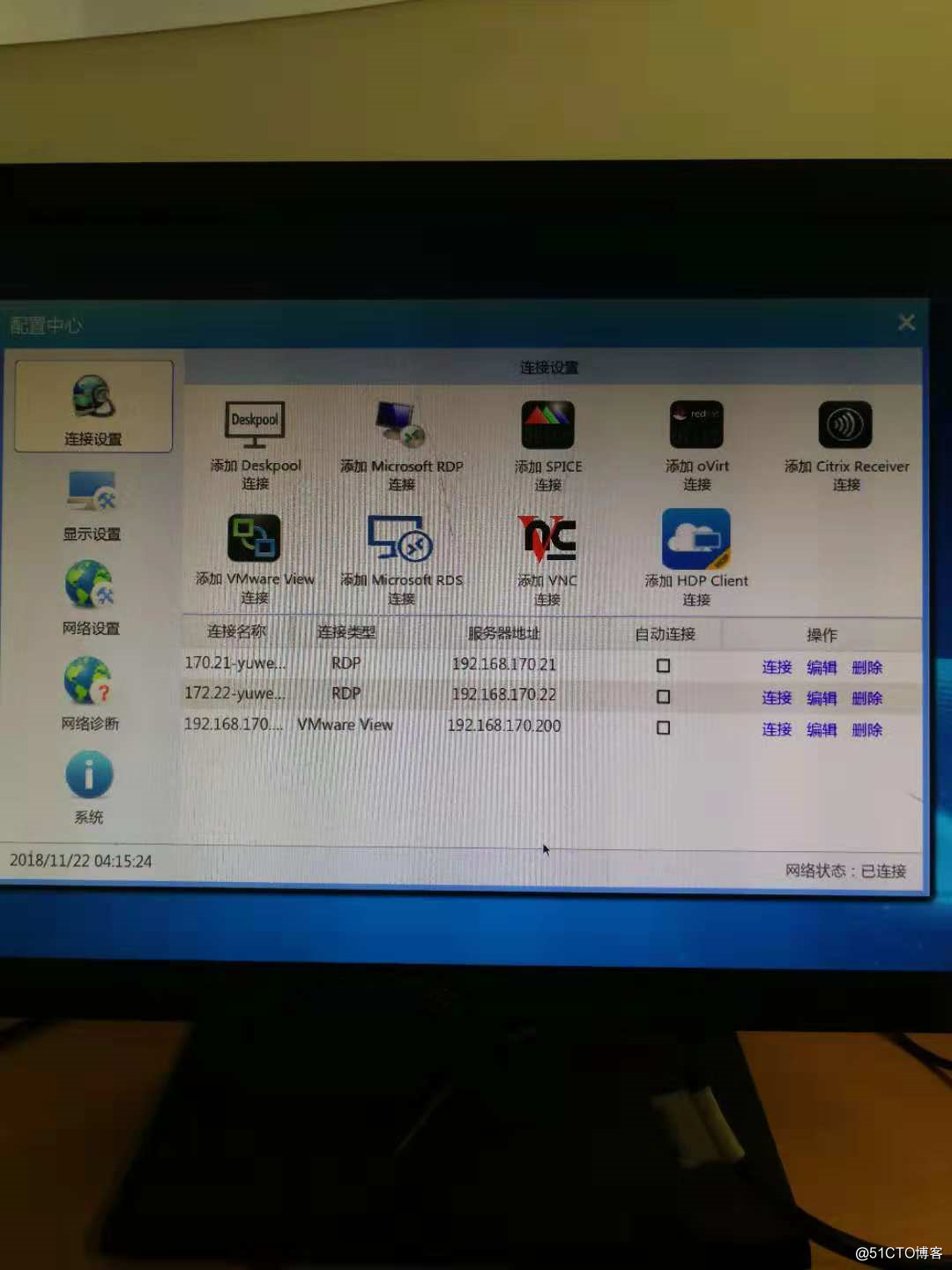
需要注意的是,上面图中最后一个配置VMware View 在我这个环境上是不能使用的,是我自己随便设置了一下,并不能使用。我在这里使用的是上面两个配置,使用RDP连接。
为了能在虚拟机也能管理VMWARE 的ESXI 服务器,在虚拟机上也装上VMWARE client ,这样可以在下班的时候直接在虚拟机上关闭ESXI服务器。
最后,总结一下,整个使用的场景大概是这样的:
1、上班到单位,首先将服务器的电源打开,由于设置了随机启动虚拟机,我的虚拟机会自动起来;
2、坐到自己瘦客户端的座位上开瘦客户端和显示器电源,选择自己的虚拟机连接,自动登录windows开始使用;
3、使用过程中,如果中间需要离开座位,windows 开始->电源->锁定 ;如果要退出windows,锁定屏幕中 电源->断开连接 ,回到瘦客户端的管理界面;
4、下班前的关机,打开VMWARE client ,将服务器关机,如下图。